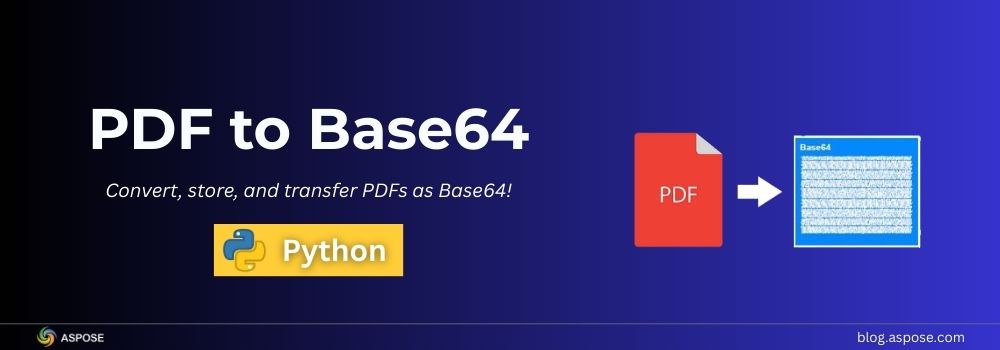การทำงานกับการเข้ารหัส Base64 เป็นความต้องการทั่วไปเมื่อแลกเปลี่ยนไฟล์ข้าม APIs, ฝังเอกสารใน JSON หรือ XML, หรือการรับรองข้อมูลแบบไบนารีถูกส่งอย่างปลอดภัยในสภาพแวดล้อมที่มีแต่ข้อความ PDFs ก็ไม่ใช่ข้อยกเว้น ในโพสต์บล็อกนี้คุณจะได้เรียนรู้วิธีการแปลงไฟล์ PDF เป็นสตริง Base64 และกู้คืนกลับไปเป็น PDF ใน Python
เราจะครอบคลุมทั้งสองทิศทาง:
- แปลง PDF เป็น Base64
- แปลง Base64 กลับเป็น PDF
มาดำน้ำไปกับตัวอย่างรหัสที่สมบูรณ์และคำอธิบายทีละขั้นตอนกันเถอะ
ทำไมต้องแปลง PDF เป็น Base64?
Base64 encoding เปลี่ยนข้อมูลไบนารี (เช่น ไฟล์ PDF) ให้เป็นรูปแบบสตริง ASCII ซึ่งมีประโยชน์โดยเฉพาะเมื่อ:
- การฝัง PDF โดยตรงใน JSON, XML หรือ HTML
- ส่งข้อมูล PDF ผ่าน API ที่รองรับเฉพาะข้อความเท่านั้น
- จัดเก็บ PDFs ในระบบจัดเก็บข้อมูลที่มีพื้นฐานจากข้อความ เช่น ฐานข้อมูล
- หลีกเลี่ยงการเสียหายของข้อมูลระหว่างการขนส่ง
Aspose.PDF for Python ผ่าน .NET ทำให้กระบวนการนี้ง่าย เชื่อถือได้ และรวดเร็ว
ทำไมต้องใช้ Aspose.PDF for Python เพื่อแปลง PDF เป็น Base64?
Aspose.PDF for Python via .NET เป็นห้องสมุดการประมวลผล PDF ที่ทรงพลังซึ่งช่วยให้นักพัฒนาสามารถสร้าง แก้ไข แปลง และป้องกันเอกสาร PDF ได้อย่างเป็นระเบียบ It goes far beyond simple parsing by offering enterprise-grade features such as
- การแปลง PDF: แปลง PDF เป็น Base64, รูปภาพ, HTML, DOCX, และอื่นๆ
- เอกสารการแก้ไข: เพิ่ม, ลบ, หรือแก้ไขหน้าและเนื้อหา。
- การดึงข้อมูล: ดึงข้อความ ตาราง รูปภาพ และข้อมูลเมตาด้วยความแม่นยำ
- ฟีเจอร์ด้านความปลอดภัย: ใช้การเข้ารหัส, ลายน้ำ, และลายเซ็นดิจิทัล.
- ประสิทธิภาพข้ามแพลตฟอร์ม: ทำงานได้อย่างเชื่อถือได้บน Windows, Linux และ macOS.
แตกต่างจากไลบรารีพื้นฐานของ Python, Aspose.PDF ไม่ต้องการ Adobe Acrobat หรือเครื่องมือภายนอกใดๆ มันเป็นโซลูชันที่มีความสมบูรณ์ออกแบบมาสำหรับแอปพลิเคชันที่มีประสิทธิภาพสูง ทำให้มันเหมาะสมเมื่อคุณต้องการแปลง PDF เป็น Base64 หรือกลับจาก Base64 เป็น PDF ในโครงการจริง
คุณสามารถ ดาวน์โหลด Aspose.PDF จาก releases หรือติดตั้งมันโดยใช้ pip:
pip install aspose-pdf
แปลง PDF เป็น Base64 ใน Python
คุณสามารถโหลดเอกสาร PDF ที่มีอยู่ได้อย่างง่ายดาย โดยเลือกที่จะเพิ่มหน้าได้ และเข้ารหัสเป็นสตริง Base64 ด้วย Aspose.PDF for Python
โปรดทำตามขั้นตอนด้านล่างเพื่อแปลงไฟล์ PDF เป็นสตริง Base64:
- โหลดไฟล์ PDF โดยใช้คลาส
Document - บันทึกไฟล์ใน memory stream โดยใช้
io.BytesIO - แปลงสตรีมหน่วยความจำเป็นอาเรย์ไบต์
- เข้ารหัสอาร์เรย์ไบต์ในสตริง Base64 โดยใช้วิธีการในตัว
base64.b64encode() - พิมพ์สตริง Base64 หรือส่งไปยัง API/ฐานข้อมูลของคุณ
ต่อไปนี้คือตัวอย่างโค้ดที่แสดงวิธีการแปลง PDF เป็นสตริง Base64 โดยใช้ Python:
import aspose.pdf as ap
import base64
import io
# โหลดเอกสาร PDF
document = ap.Document("document.pdf")
# บันทึก PDF ลงในสตรีมหน่วยความจำ
memory_stream = io.BytesIO()
document.save(memory_stream)
# แปลงสตรีมหน่วยความจำเป็นอาร์เรย์ไบต์
byte_array = memory_stream.getvalue()
# แปลงเป็นสตริง Base64
base64_result = base64.b64encode(byte_array).decode("utf-8")
# Print Base64 result
print(base64_result)
สร้าง PDF ใหม่และแปลงมันเป็น Base64 ใน Python
นอกจากการโหลดไฟล์ที่มีอยู่แล้ว Aspose.PDF for Python ยังอนุญาตให้คุณสร้างเอกสาร PDF ใหม่จากศูนย์ เมื่อ PDF ถูกสร้างขึ้นแล้ว คุณสามารถเข้ารหัสเป็นสตริง Base64 ได้อย่างง่ายดาย ซึ่งมีประโยชน์เมื่อคุณต้องการสร้างเอกสารแบบไดนามิก (เช่น ใบแจ้งหนี้ รายงาน หรือใบเสร็จ) และส่งผ่าน API หรือเก็บไว้ในระบบที่ใช้ข้อความเป็นพื้นฐาน
ปฏิบัติตามขั้นตอนด้านล่างนี้:
- สร้างเอกสาร PDF ใหม่โดยใช้คลาส
Document。 - เพิ่มหน้าใหม่
- แทรกเนื้อหาข้อความด้วย
TextFragment - บันทึก PDF ลงในสตรีมหน่วยความจำ。
- แปลงเป็นไบต์และจากนั้นเข้ารหัสเป็นสตริง Base64。
- แสดงหรือใช้ข้อความ Base64 ตามที่ต้องการ
import aspose.pdf as ap
import base64
import io
# ขั้นตอนที่ 1: สร้างเอกสาร PDF ใหม่
document = ap.Document()
page = document.pages.add()
# ขั้นตอนที่ 2: เพิ่มเนื้อหาข้อความบางส่วน
text_fragment = ap.text.TextFragment("Hello, this is a newly created PDF document.")
page.paragraphs.add(text_fragment)
# ขั้นตอนที่ 3: บันทึก PDF ลงในกระแสหน่วยความจำ
memory_stream = io.BytesIO()
document.save(memory_stream)
# ขั้นตอนที่ 4: แปลงไบต์ PDF เป็น Base64
byte_array = memory_stream.getvalue()
base64_result = base64.b64encode(byte_array).decode("utf-8")
# ขั้นตอนที่ 5: พิมพ์หรือใช้ผลลัพธ์ Base64
print(base64_result)
วิธีนี้มีประสิทธิภาพโดยเฉพาะเมื่อคุณสร้าง PDF แบบอัตโนมัติและต้องการส่งผ่านพวกมันทันทีในรูปแบบ Base64 โดยไม่ต้องบันทึกลงดิสก์
แปลง Base64 เป็น PDF ใน Python
เมื่อคุณมีสตริง Base64 แล้ว คุณอาจต้องการคืนค่าให้กลับมาเป็นไฟล์ PDF แอสโพส.PDF ทำให้การถอดรหัสง่ายเหมือนกัน
โปรดทำตามขั้นตอนด้านล่างเพื่อแปลงสตริง Base64 เป็นเอกสาร PDF:
- โหลดสตริงที่เข้ารหัส (เช่น จากไฟล์หรือ API)
- Convert the string into raw PDF bytes.
- สร้างเอกสาร PDF โดยใช้วัตถุคลาส
Documentพร้อมกับไบต์ที่ถอดรหัสแล้ว - ส่งออกเอกสารเป็นไฟล์
.pdfแบบมาตรฐาน
ตัวอย่างโค้ดต่อไปนี้แสดงวิธีการแปลงสตริง Base64 กลับไปเป็นเอกสาร PDF โดยใช้ Python:
import aspose.pdf as ap
import base64
import io
# อ่านสตริง Base64 จากไฟล์ข้อความ
with open("sample-base64.txt", "r", encoding="utf-8") as f:
base64_string = f.read()
# ถอดรหัส Base64 กลับเป็นไบต์
pdf_bytes = base64.b64decode(base64_string)
# โหลด PDF จากหน่วยความจำ
memory_stream = io.BytesIO(pdf_bytes)
document = ap.Document(memory_stream)
# บันทึกกลับไปยังไฟล์ PDF
document.save("Restored.pdf")
รับใบอนุญาตฟรี
คุณสามารถลองใช้ฟีเจอร์ทั้งหมดของ Aspose.PDF for Python ผ่าน .NET โดยไม่มีข้อจำกัดโดยการใช้ใบอนุญาตชั่วคราวฟรี เยี่ยมชม temporary license page เพื่อนำไปใช้และปลดล็อกศักยภาพเต็มรูปแบบของ API ได้เลย
แปลง PDF เป็น Base64 ออนไลน์ฟรี
ถ้าคุณต้องการแปลงไฟล์ PDF เป็น Base64 อย่างรวดเร็วโดยไม่ต้องเขียนโค้ด คุณสามารถใช้ เครื่องมือแปลง PDF เป็น Base64 ฟรีออนไลน์ เครื่องมือนี้ทำงานโดยตรงในเบราว์เซอร์ของคุณ ดังนั้นคุณไม่จำเป็นต้องติดตั้งซอฟต์แวร์หรือไลบรารีใด ๆ

ทรัพยากรเพิ่มเติม
ใช้ทรัพยากรเหล่านี้เพื่อเพิ่มพูนความรู้และสำรวจสถานการณ์ในโลกจริงด้วย Aspose.PDF:
บทสรุป
ในบทความนี้ คุณได้เรียนรู้วิธีการแปลงไฟล์ PDF เป็นสตริง Base64 ใน Python และจากนั้นถอดรหัสสตริง Base64 กลับเป็นไฟล์ PDF โดยการใช้ Aspose.PDF for Python ผ่าน .NET คุณจะได้รับ API ที่เชื่อถือได้และมีพลังซึ่งทำให้การจัดการการเข้ารหัสและการถอดรหัสเอกสาร PDF ในแอปพลิเคชัน Python เป็นเรื่องง่าย ไม่ว่าคุณจะต้องการฝัง PDF ใน API เก็บเป็นข้อความในฐานข้อมูล หรือถ่ายโอนอย่างปลอดภัยข้ามแพลตฟอร์ม ไลบรารีนี้ให้คุณควบคุมกระบวนการได้อย่างเต็มที่
หากคุณมีคำถามหรือต้องการความช่วยเหลือ โปรดเยี่ยมชม Aspose.PDF free support forum ซึ่งทีมงานของเราพร้อมที่จะช่วยเหลือคุณเสมอ